
Owen Little
0
1681
166
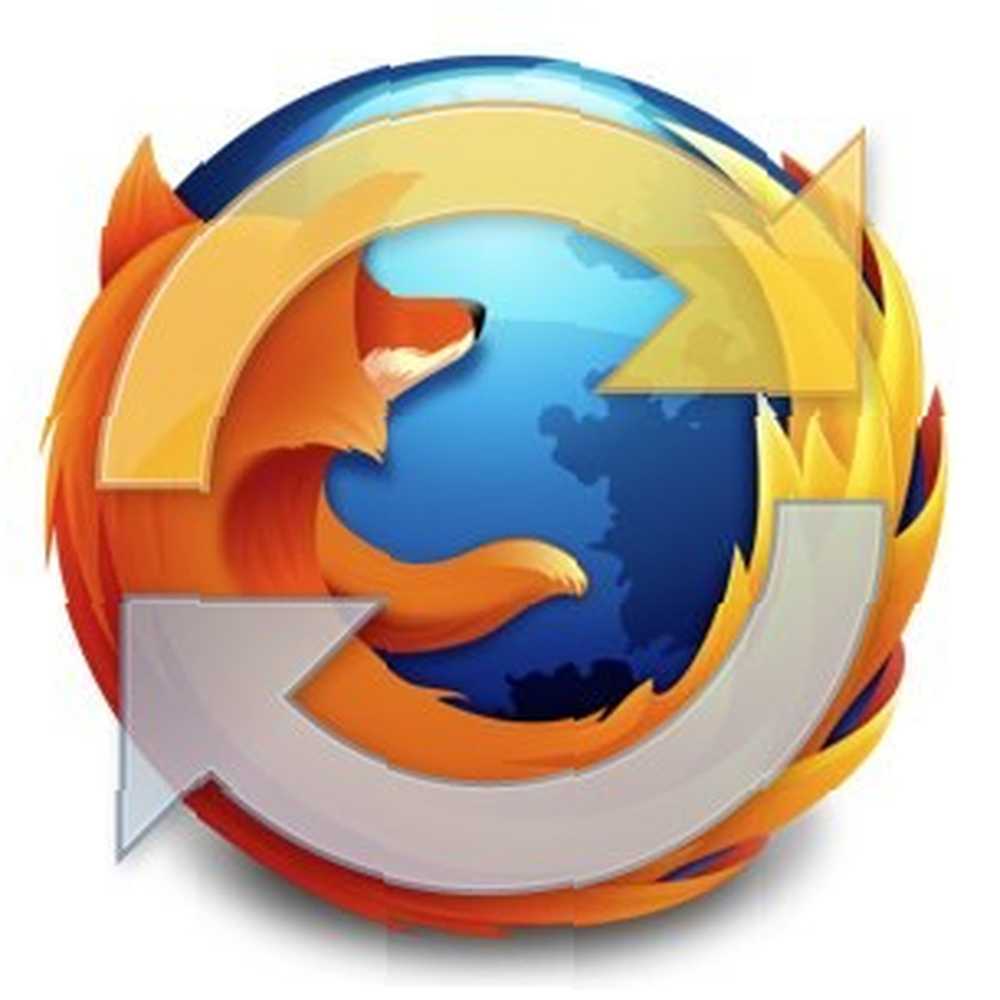 Kabul ediyorum - Ben sadık bir Firefox kullanıcısı değilim. Uzun zaman önce kullanmayı bıraktım, çünkü sürekli sıkıştı ve sistemimi yavaşlattı. Ama bu değişmek üzere. Son büyük sürümün piyasaya sürülmesinden bir yıl sonra Mozilla, daha hafif ve daha hızlı bir tarama deneyimi vaadiyle Firefox 4'ü başlattı.
Kabul ediyorum - Ben sadık bir Firefox kullanıcısı değilim. Uzun zaman önce kullanmayı bıraktım, çünkü sürekli sıkıştı ve sistemimi yavaşlattı. Ama bu değişmek üzere. Son büyük sürümün piyasaya sürülmesinden bir yıl sonra Mozilla, daha hafif ve daha hızlı bir tarama deneyimi vaadiyle Firefox 4'ü başlattı.
Kullanıcılarının kalbini geri kazanmak için Fox'un en son sürümü birçok geliştirme ve yeni özellikler sunuyor. Yeni özelliklerden biri “Firefox Sync” Bu, kullanıcıların yer imlerini bilgisayarlar arasında eşitlemelerine yardımcı olur. Bu özellik, bir bilgisayarı olan kullanıcılar için yararlı olmasa da, birden çok bilgisayarla çalışanlar bu özelliği gerçekten takdir edeceklerdir..
Eşitleme Ortamını Ayarlama
- Eşitleme özelliğini kullanmak için, tüm bilgisayarlarınızın Firefox 4 yüklü olduğundan emin olun. Firefox'unuz hala eski sürüm ise, önce en son sürümü indirmeniz gerekir..
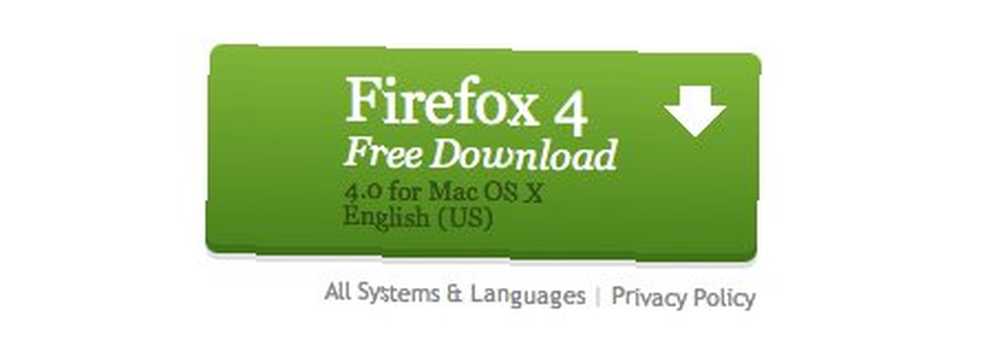
- Firefox 4 yüklendikten sonra, açın ve “Senkronizasyonu kurmak” Menü. Mac sürümünde, bu menü altında bulunur “Araçlar“; Windows sürümünde ise “Firefox” Menü.
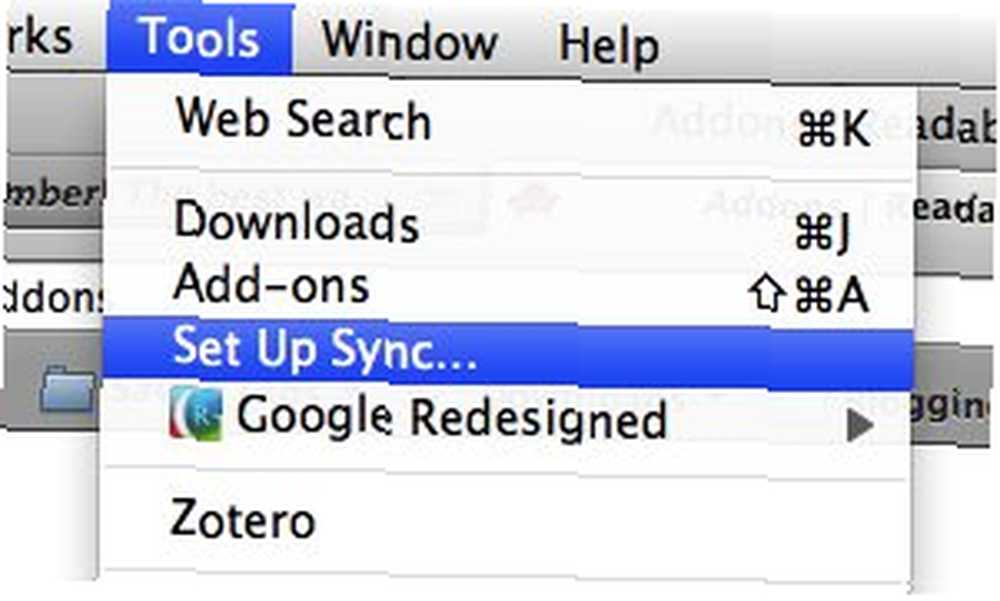
- Firefox Sync hesabınızı ayarlamaya başlamak için bilgisayarlardan birini seçebilir ve diğer bilgisayarları daha sonra hesaba ekleyebilirsiniz. Tıkla “Yeni bir hesap oluştur” düğmesi “Firefox Eşitleme Kurulumu” pencere.
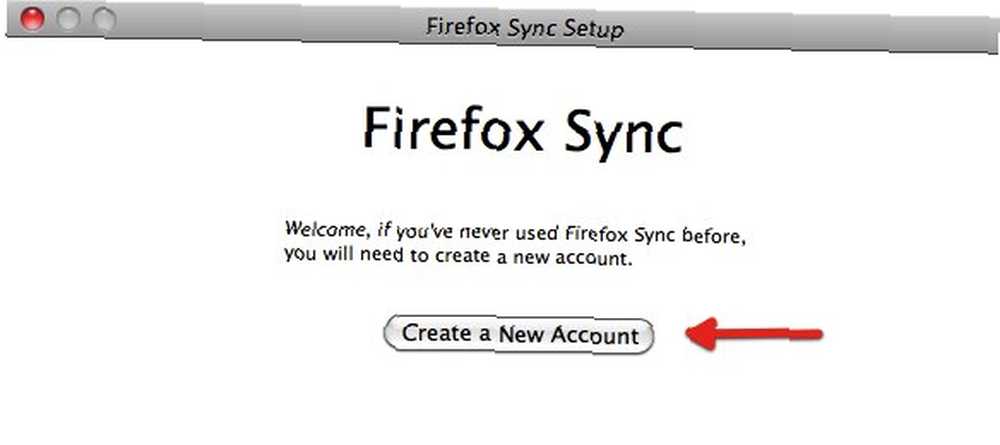
- Hesap Ayrıntıları'nda e-posta adresinizi ve seçilen şifreyi girerek devam edin.
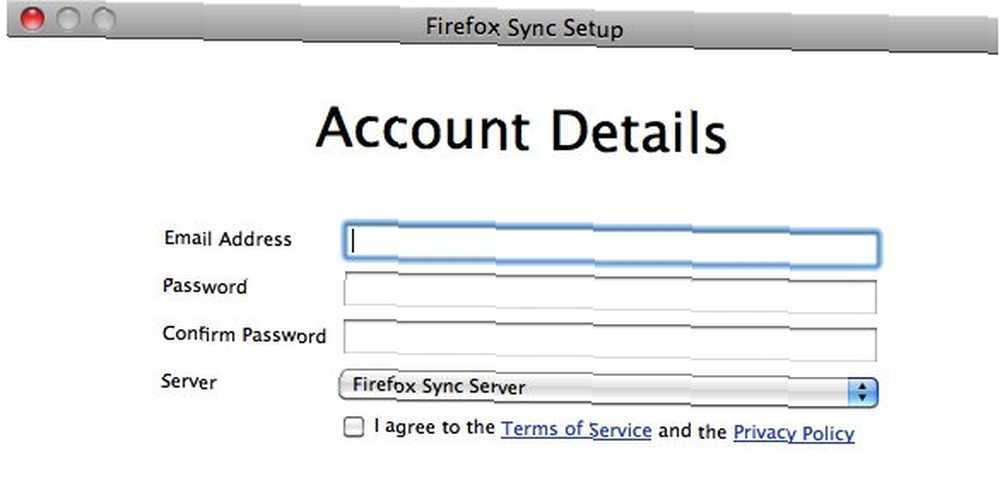
- Alacaksın “Senkronizasyon Anahtarı”. Eşitleme hesabına başka bir bilgisayar kurmak ve eklemek için anahtarı kullanacaksınız. Öneminden dolayı, anahtarı kaydetmeniz ve güvende tutmanız önerilir..
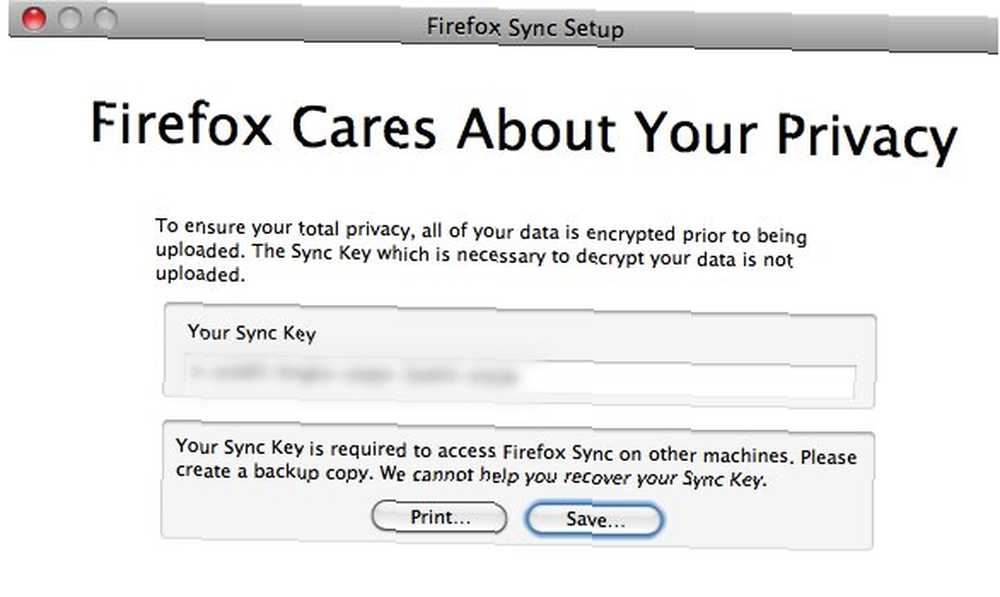
- Anahtar bir HTML dosyası olarak kaydedilecektir. Bir Dropbox hesabınız varsa ve uygulamanın kullandığınız diğer bilgisayarlarda yüklü olması durumunda, Firefox Sync Key dosyasını Dropbox klasörüne kaydetmek iyi bir fikirdir, böylece ona kolayca erişebilirsiniz.
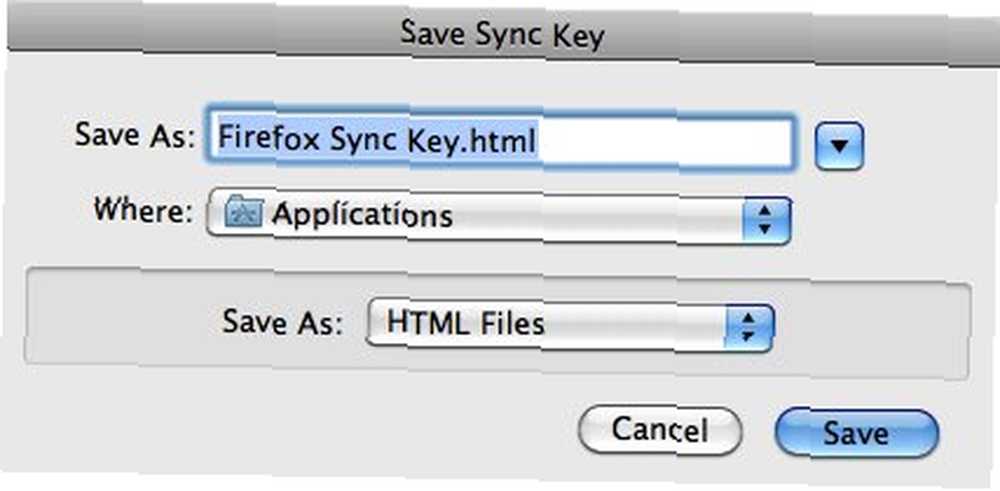
- Şimdi kurulum işlemi tamamlandı. Tıkla “tamam” sarma düğmesi.
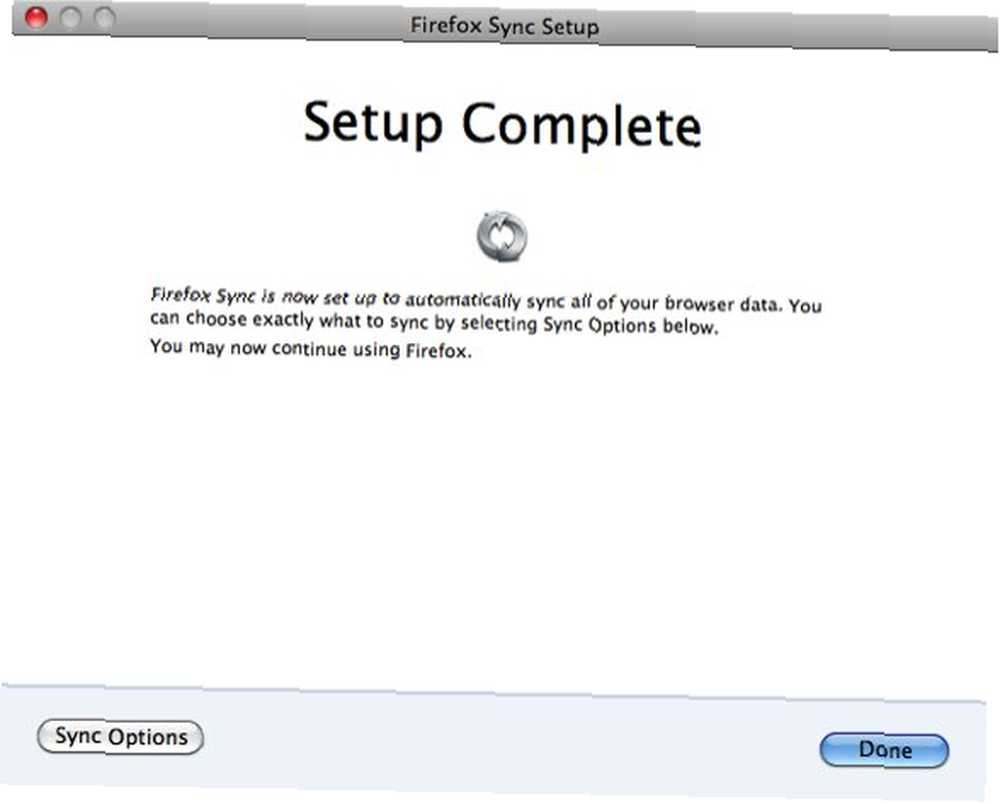
Sisteme Diğer Firefoxes Eklemek
Bir sonraki adım, diğer bilgisayarlardaki diğer Firefox'ları hesabınıza eklemek..
- Git “Senkronizasyonu kurmak” Diğer Firefox’taki menüyü açın ve kurulum işlemine yeniden başlayın.
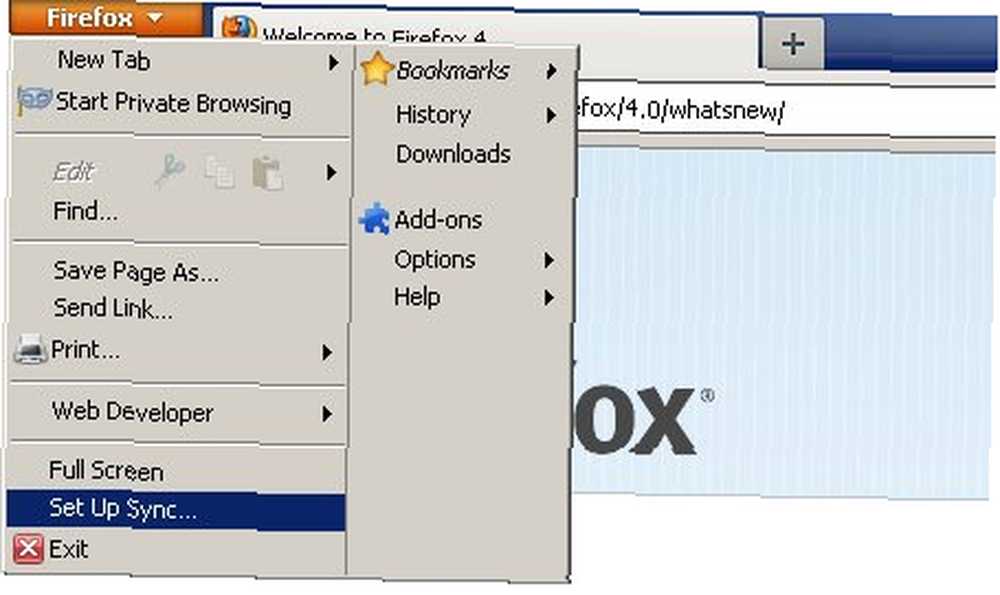
- Ancak şimdi tıklayın “bağlamak” yerine düğme “Yeni bir hesap oluştur“.
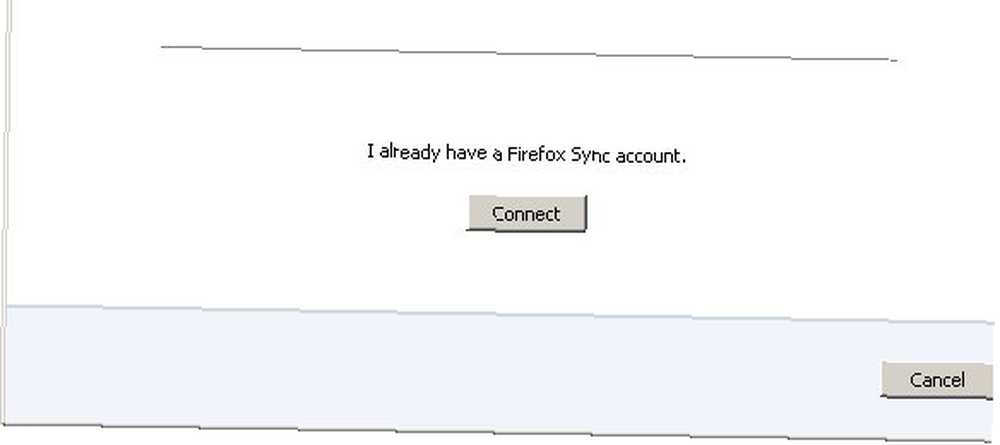
- Göreceksin “Cihaz ekle” penceresinde üç kod grubunuz olacaktır. Bu pencereyi bir süre açık bırakın ve Firefox Sync hesabını kurduğunuz ilk bilgisayara geri dönün..
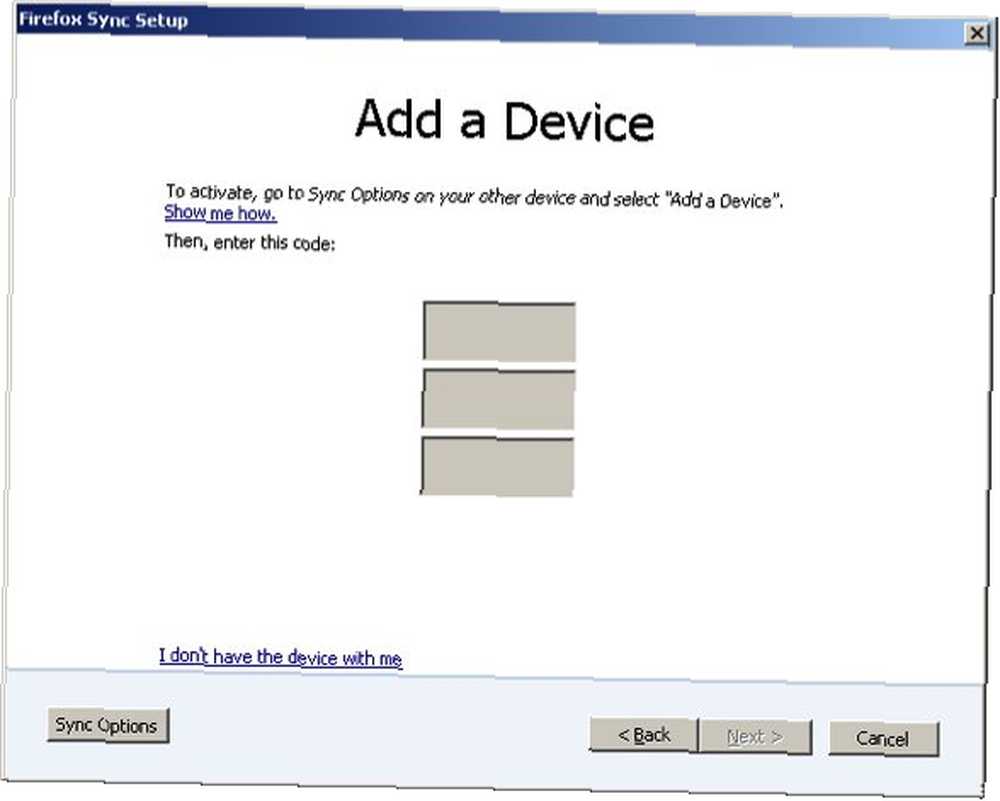
- İlk bilgisayarda, aç “Tercihler” ve seçin “Eşitleme” sekmesi. Tıkla “Cihaz ekle” link ve önceki adımda aldığınız üç kodu not edin.
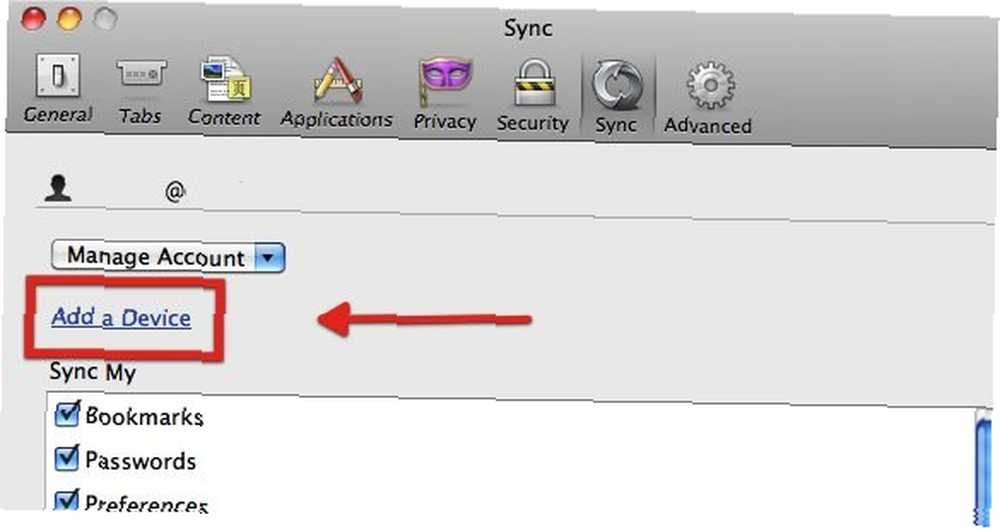
- Eşitleme hesabınıza başka bir bilgisayar eklediğinizde, ilk bilgisayarı yanınızda bulundurmamış olabilirsiniz. Bu durumda, tıklayın “Bende cihaz yok” üç kod kümesinin altındaki bağlantı. Bu diğer seçenek, Sync hesabınızla oturum açmanızı gerektirir. E-posta adresinizi ve şifrenizi girin. Kaydedilen Firefox Sync Key HTML dosyasını açın ve Eşitleme Anahtarını girin.
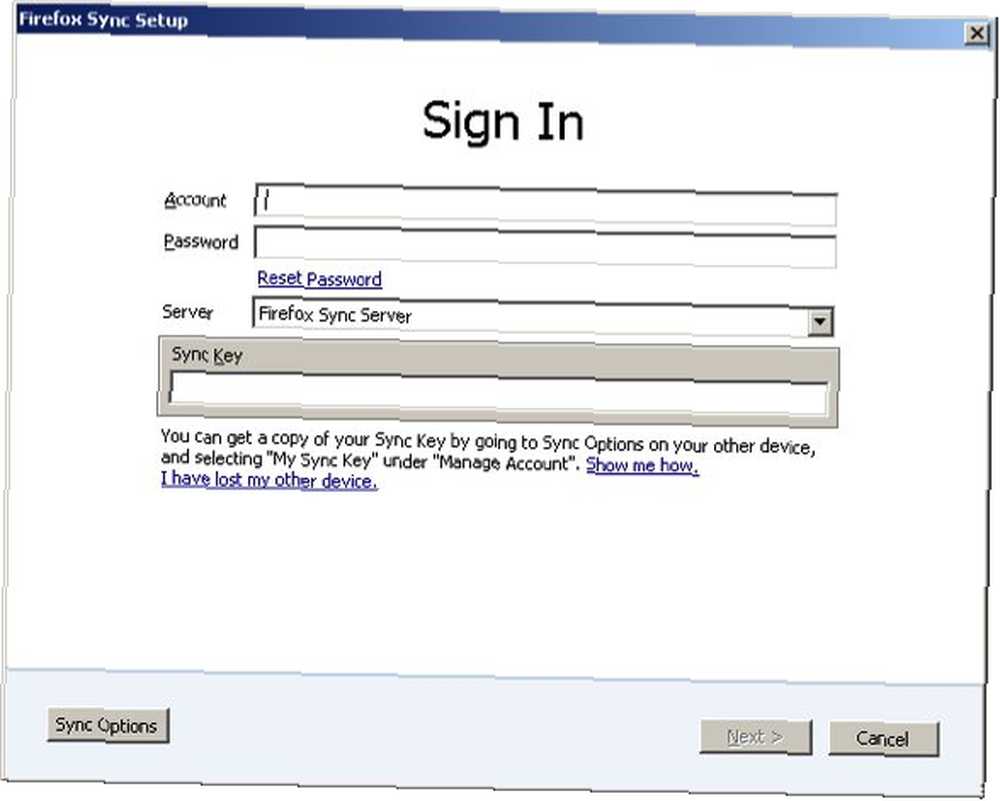
- Ve bu kadar. Senkronizasyon hesabınıza az önce başka bir bilgisayar eklediniz. Kullandığınız diğer bilgisayarlar için işlemi tekrarlayın ve yer imlerinizi bilgisayarlar arasında senkronize etmeye hazırsınız..
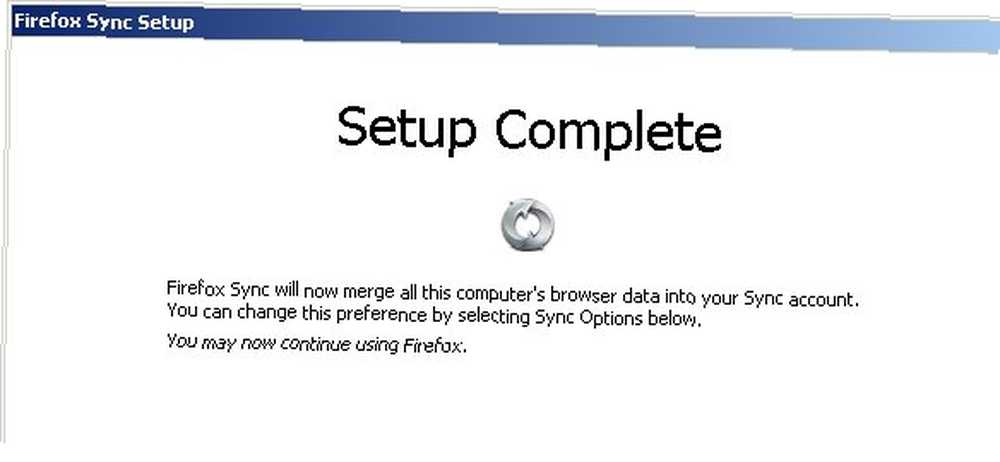
- Senkronizasyona başlamak için, Firefox menüsünü açın ve “Şimdi senkronize et” Windows altında veya “Araçlar - Şimdi Eşitle” Mac altında.
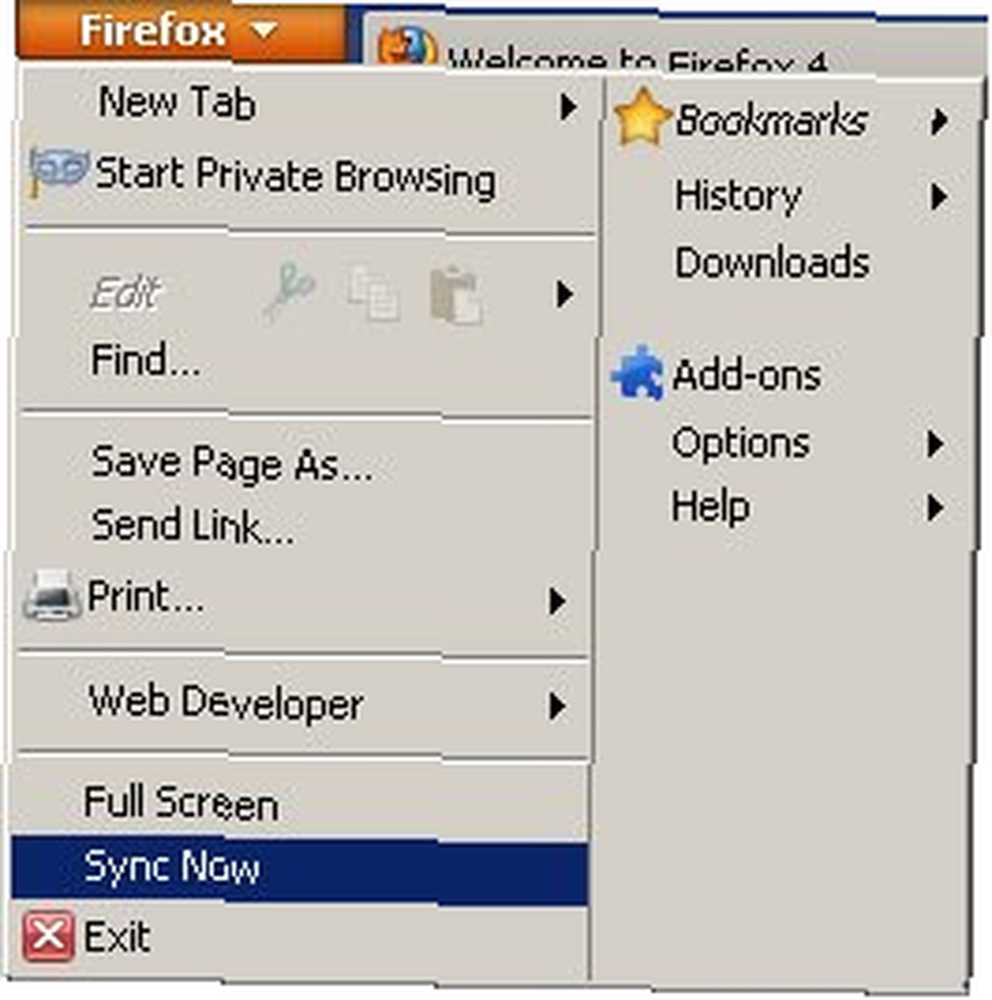
Android telefon kullanıcısıysanız, telefonunuzda Firefox'u yükleyerek senkronizasyon özelliğini de kullanabilirsiniz. İPhone için Firefox sürümü mevcut değil, ancak iPhone kullanıcıları Firefox yer imlerinizi senkronize edecek ve depolayacak Firefox Home adlı bir uygulamayı kullanabilir..
Çok bilgisayarlı yer imi eşitleme sistemleri hakkında ne düşünüyorsunuz? Onları kullanıyor musun? Firefox’un yerleşik sistemini mi tercih ediyorsunuz yoksa kullandığınız daha iyi bir alternatifiniz var mı? Görüş ve bilgilerinizi aşağıdaki yorumları kullanarak paylaşın.











